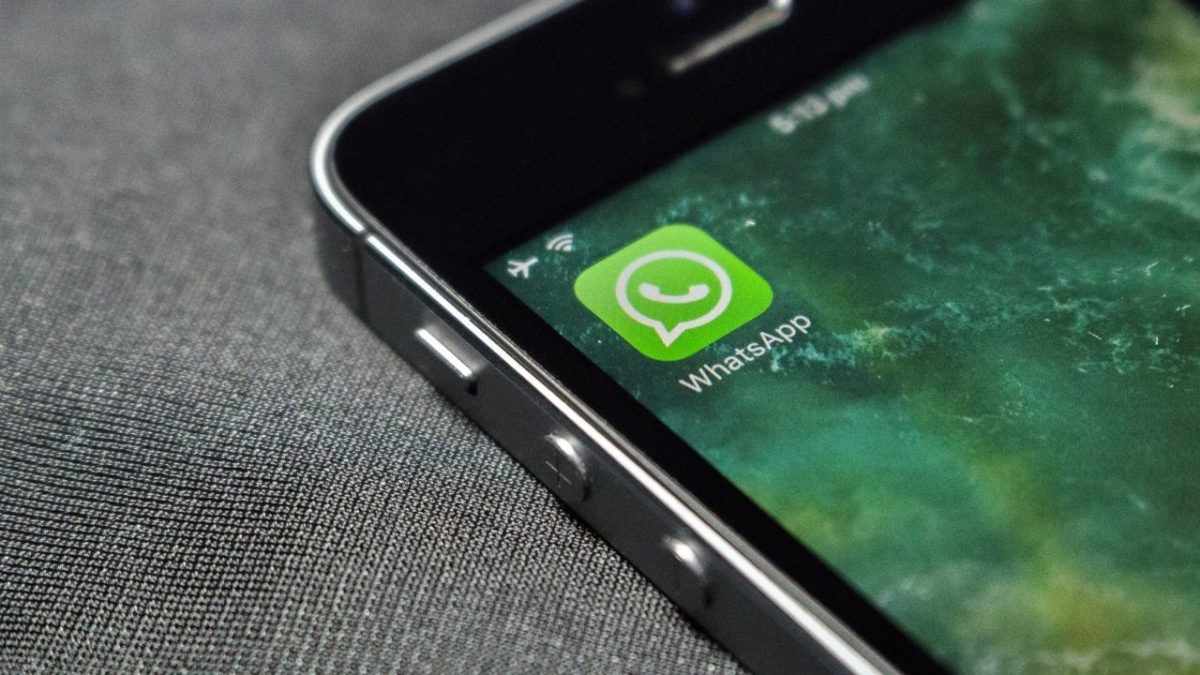Hoje, vou explicar como exportar conversas do WhatsApp, para que você possa armazená-las localmente e poder lê-las a qualquer momento. Isso é algo que funciona tanto no Android quanto no iOS, e você terá que baixar as conversas individualmente de cada bate-papo.
O WhatsApp salva seus backups em diferentes armazenamentos, dependendo se você usa Android ou iOS, e não há opção nativa para exportar as conversas de uma para outra.
Se você não quiser perdê-las no caso de mudar o sistema operacional, a melhor coisa que você pode fazer é baixá-las para o seu celular e, em seguida, movê-las para o novo celular.
Assim sendo, para ajudar você a entender mais sobre como exportar conversas do WhatsApp, eu preparei o artigo de hoje sobre o assunto. Ficou interessado em saber mais? Então acompanhe comigo agora mesmo!
Saiba aqui como excluir contatos do WhatsApp no iPhone
Como exportar conversas do WhatsApp?
No Android
Exportar conversas de bate-papo no WhatsApp é muito simples no Android, embora o processo tenha algumas etapas.
Para fazer isso, você precisa clicar no botão de menu do aplicativo no canto superior direito e, quando o menu for aberto, clique na opção Configurações que aparecerá na parte inferior do todo.
Você entrará nas configurações do WhatsApp, onde terá várias seções nas quais todas as opções disponíveis para o aplicativo estão agrupadas. Neste menu, clique na seção Bate-papos que você tem em segundo lugar.
Quando estiver nas opções de configuração de bate-papo, você deve clicar na opção Histórico de bate-papo que você tem na parte inferior, abaixo das opções de backup.
Você vai inserir as opções do Histórico de bate-papo, que é onde você pode escolher o que deseja fazer com suas conversas.
Neste menu, clique na opção Exportar bate-papo que você tem em primeiro lugar, que serve para dizer ao aplicativo que você deseja baixar uma cópia da conversa.
Você irá para uma tela onde poderá ver uma lista com todas as conversas e bate-papos que tem no WhatsApp. Nesta tela, toque no nome da conversa cujo histórico você deseja baixar para que um menu seja aberto com as opções.
Uma pequena janela será aberta na qual você será perguntado se deseja adicionar os arquivos de mídia ao download.
Se você adicionar os arquivos de mídia, baixará todas as fotos e vídeos, além dos áudios, que foram compartilhados neste bate-papo. Você também pode baixar o texto simples sem adições ou arquivos multimídia, o que ocupará muito menos espaço.
No iOS
Exportar conversas de bate-papo no WhatsApp no seu iPhone é ainda mais fácil e rápido. A primeira coisa que você precisa fazer é entrar na conversa cujo histórico você deseja baixar e clicar no nome da pessoa no bate-papo para que você possa inserir as informações do contato com quem está conversando.
Você entrará em uma página com todas as informações de contato. Nela, você pode configurar o bate-papo ou ver o conteúdo que está compartilhando nele. Lá, clique na opção Exportar bate-papo que você tem na parte inferior, bem nas últimas opções que aparecem.
Uma pequena janela será aberta na qual você será perguntado se deseja adicionar os arquivos de mídia ao download.
Se você adicionar os arquivos de mídia, baixará todas as fotos e vídeos, além dos áudios, que foram compartilhados neste bate-papo. Você também pode baixar o texto simples sem adições ou arquivos multimídia, o que ocupará muito menos espaço.
Gostou de saber mais sobre como exportar conversas do WhatsApp para enviar ou imprimir? Então não deixe de acompanhar os demais artigos do blog, tenho muitas outras novidades para você!